OEL7.6源码安装MYSQL5.7的教程
首先官网下载安装包https://dev.mysql.com/downloads/mysql/5.7.html#downloads
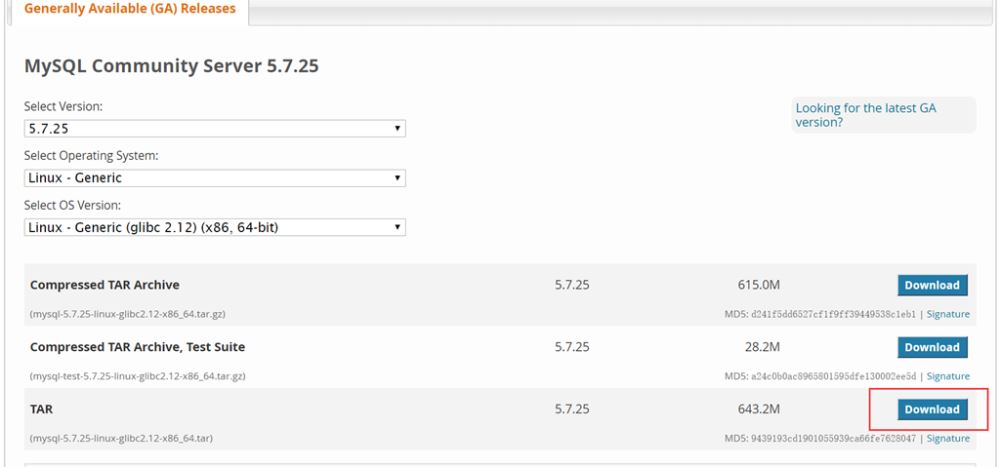
然后上传解压至/usr/local目录
[root@localhost db]# tar -xf mysql-5.7.26-linux-glibc2.12-x86_64.tar [root@localhost db]# tar -xzf mysql-5.7.26-linux-glibc2.12-x86_64.tar.gz [root@localhost db]# mv mysql-5.7.26-linux-glibc2.12-x86_64 /usr/local/mysql [root@localhost db]#
然后创建mysql用户和组以及数据目录
[root@localhost db]# mv mysql-5.7.26-linux-glibc2.12-x86_64 /usr/local/mysql [root@localhost db]# groupadd mysql [root@localhost db]# useradd mysql -g mysql [root@localhost db]# cd /usr/local/mysql [root@localhost mysql]# mkdir data [root@localhost mysql]# chown mysql: -R /usr/local/mysql/ [root@localhost mysql]#
然后初始化数据并记录临时密码
[root@localhost mysql]# bin/mysqld --initialize --user=mysql --datadir /usr/local/mysql/data 2019-07-26T01:34:24.479757Z 0 [Warning] TIMESTAMP with implicit DEFAULT value is deprecated. Please use --explicit_defaults_for_timestamp server option (see documentation for more details). 2019-07-26T01:34:24.682695Z 0 [Warning] InnoDB: New log files created, LSN=45790 2019-07-26T01:34:24.717419Z 0 [Warning] InnoDB: Creating foreign key constraint system tables. 2019-07-26T01:34:24.723157Z 0 [Warning] No existing UUID has been found, so we assume that this is the first time that this server has been started. Generating a new UUID: 8009a802-af45-11e9-839c-000c29984aae. 2019-07-26T01:34:24.723996Z 0 [Warning] Gtid table is not ready to be used. Table 'mysql.gtid_executed' cannot be opened. 2019-07-26T01:34:24.724629Z 1 [Note] A temporary password is generated for root@localhost: ucZ5w5ZkSq;1 [root@localhost mysql]#
然后修改/etc/my.cnf配置文件中datadir为/usr/local/mysql/data
[root@localhost mysql]# cat /etc/my.cnf [mysqld] datadir=/usr/local/mysql/data [root@localhost mysql]#
然后将mysql加入init.d目录并启动mysql
[root@localhost mysql]# cp support-files/mysql.server /etc/init.d/mysqld [root@localhost mysql]# /etc/init.d/mysqld start Starting MySQL.Logging to '/usr/local/mysql/data/localhost.localdomain.err'. SUCCESS! [root@localhost mysql]# ps -ef|grep mysql root 12957 1 0 09:37 pts/0 00:00:00 /bin/sh /usr/local/mysql/bin/mysqld_safe --datadir=/usr/local/mysql/data --pid-file=/usr/local/mysql/data/localhost.localdomain.pid mysql 13057 12957 4 09:37 pts/0 00:00:00 /usr/local/mysql/bin/mysqld --basedir=/usr/local/mysql --datadir=/usr/local/mysql/data --plugin-dir=/usr/local/mysql/lib/plugin --user=mysql --log-error=localhost.localdomain.err --pid-file=/usr/local/mysql/data/localhost.localdomain.pid root 13092 10198 0 09:37 pts/0 00:00:00 grep --color=auto mysql [root@localhost mysql]#
最后mysql/bin加入path,并登陆数据库并重设密码
[root@localhost bin]# ./mysql -u root -p
Enter password:
Welcome to the MySQL monitor. Commands end with ; or \g.
Your MySQL connection id is 2
Server version: 5.7.26
Copyright (c) 2000, 2019, Oracle and/or its affiliates. All rights reserved.
Oracle is a registered trademark of Oracle Corporation and/or its
affiliates. Other names may be trademarks of their respective
owners.
Type 'help;' or '\h' for help. Type '\c' to clear the current input statement.
mysql> set password=password('mysql');
Query OK, 0 rows affected, 1 warning (0.00 sec)
mysql> exit
Bye
[root@localhost bin]# ./mysql -u root -p
Enter password:
ERROR 1045 (28000): Access denied for user 'root'@'localhost' (using password: YES)
[root@localhost bin]# ./mysql -u root -p
Enter password:
Welcome to the MySQL monitor. Commands end with ; or \g.
Your MySQL connection id is 4
Server version: 5.7.26 MySQL Community Server (GPL)
Copyright (c) 2000, 2019, Oracle and/or its affiliates. All rights reserved.
Oracle is a registered trademark of Oracle Corporation and/or its
affiliates. Other names may be trademarks of their respective
owners.
Type 'help;' or '\h' for help. Type '\c' to clear the current input statement.
mysql> show databases;
+--------------------+
| Database |
+--------------------+
| information_schema |
| mysql |
| performance_schema |
| sys |
+--------------------+
4 rows in set (0.01 sec)
mysql>
ojbk,then have fun!
总结
以上所述是小编给大家介绍的OEL7.6源码安装MYSQL5.7的教程,希望对大家有所帮助,如果大家有任何疑问请给我留言,小编会及时回复大家的。在此也非常感谢大家对我们网站的支持!
如果你觉得本文对你有帮助,欢迎转载,烦请注明出处,谢谢!
赞 (0)

